[视频]win10无法创建家庭组怎么办 如何加入家庭组
更新:2024-03-28 00:57:33最佳经验
86万+在使用Windows10系统家庭组的时候,提示无法创建或加入家庭组,出现这个问题怎么办呢?下面就来看一下解决的方法吧。
工具/原料
Windows10方法/步骤
1/10分步阅读在Windows10系统桌面,依次点击“开始/Windows系统/控制面板”菜单项。
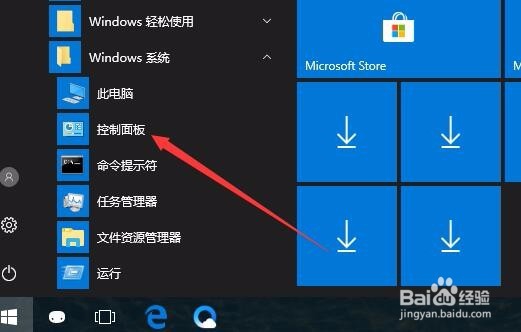 [图]2/10
[图]2/10在打开的控制面板窗口中,点击右上角的“查看方式”下拉菜单,在弹出的菜单中选择“大图标”菜单项。
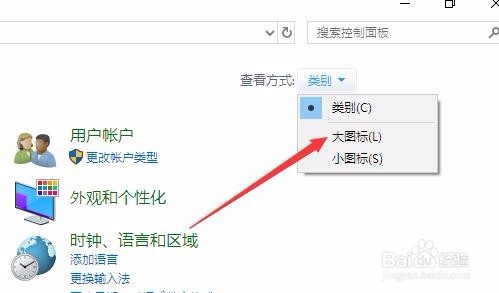 [图]3/10
[图]3/10这时就会打开Windows10系统的控制面板窗口,点击“网络和共享中心”图标。
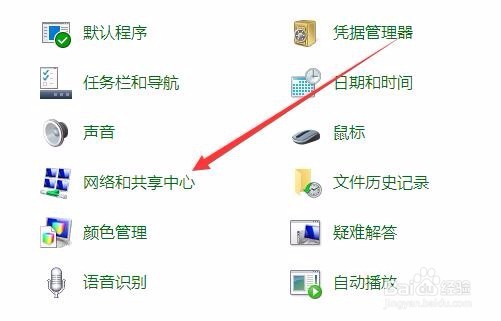 [图]4/10
[图]4/10这时就会打开“网络和共享中心”窗口,点击窗口左侧的“更改高级共享设置”菜单项。
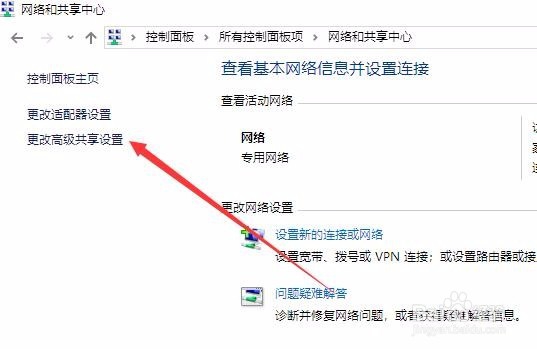 [图]5/10
[图]5/10在打开的窗口中依次选择“启用网络发现”、“启用文件和打印机共享”、“允许Windows管理家庭组连接”等设置项。
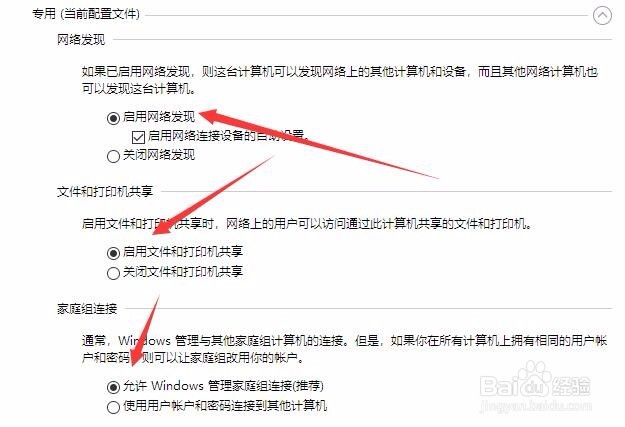 [图]6/10
[图]6/10然后在所有网络中选择“启用共享以方便打开可以访问网络的用户可以读取和写入公用 文件夹中的文件”一项。
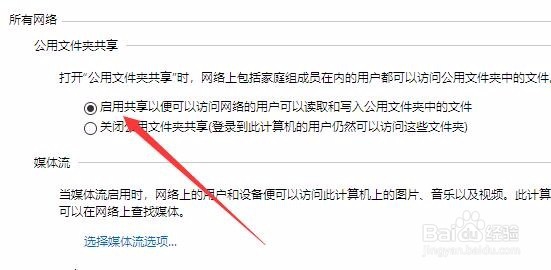 [图]7/10
[图]7/10接下来在Windows10桌面,右键点击桌面左下角的开始按钮,在弹出的右键菜单中选择“运行”菜单项。
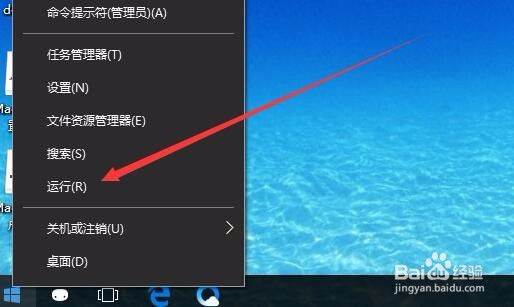 [图]8/10
[图]8/10这时就会打开运行窗口,在窗口中输入命令services.msc,然后点击确定按钮。
 [图]9/10
[图]9/10在打开的服务列表中找到Function Discovery Provide Host服务项,右键点击该项,在弹出菜单中选择“属性”菜单项。
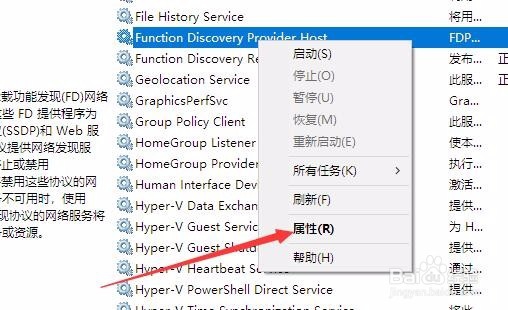 [图]10/10
[图]10/10在打开的属性窗口中,点击启动按钮,同时点击“启动类型”一项,把其设置为自动,最后点击确定按钮就可以了。接着再用同样的方法,依次把Function Discovery Resource Publication、HomeGroup Listener、HomeGroup Provider、Peer Name Resolution Protocol、Peer Networking Grouping、Peer Networking Identity Manager等服务项全部启动,再次设置家庭组就可以正常使用了。
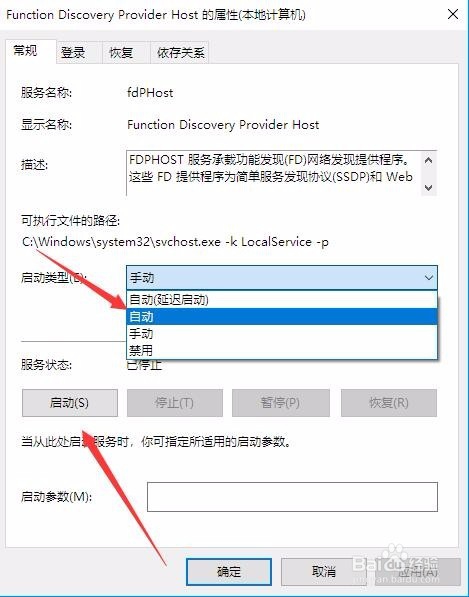 [图]
[图]母婴/教育经验推荐
- Q苹果手机被拦截的短信在哪里
- Q专栏怀孕半个月的症状
- Q原创新生儿打嗝怎么办?
- Q想知道怎样练好钢笔字?
- Q是什么图解胎儿成长过程
- Q用什么读书笔记怎么写
- Q怎么学中位数怎么求
- Q哪儿钢琴五线谱入门
- Q想要怎么写策划书
- Q怎么办论文开题报告的书写内容以及格式
- Q你知道毕业论文任务书怎么写(模板)
- Q你知道怎么提高学习效率
- Q哪儿怎样选择优质的外教培训
- Q热点怎样用修改符号修改病句
- Q突然提高生男孩几率的方法?
- Q听说怀孕产检全过程(280天孕检时间表)
- Q关注宝宝消化不良拉肚子怎么办
- Q怎么让长期玩手机的危害
- Q什么样的如何快速背诵课文
- Q[视频]微信被拉黑了发消息过去会怎么显示
- QMac如何添加网络打印机
- Q[视频]帮忙vivo手机自动弹出广告怎么关闭
- Q怎样查看行程码和健康码
已有 85279 位经验达人注册
已帮助 146857 人解决了问题


